Photoshop制作实用的橘红色装饰彩带
彩带是常用的装饰素材,广告设计中应用最多。彩带的前期构思非常重要,需要怎样的效果,心中要规划好;然后画出手稿,再后期渲染质感
彩带是常用的装饰素材,广告设计中应用最多。彩带的前期构思非常重要,需要怎样的效果,心中要规划好;然后画出手稿,再后期渲染质感。本教程只介绍后期制作,前期的创意由自己去发挥。
最终效果
1、新建一个1000 * 600像素,分辨率为72像素的文件,背景填充淡绿色:#30E9A2。先来制作彩带的第一部分,需要完成的效果如下图。
<图1>
2、新建一个组,用钢笔勾出下图所示的选区,给组添加图层蒙版。
<图2>
3、在组里新建一个图层填充红色作为底色,如下图。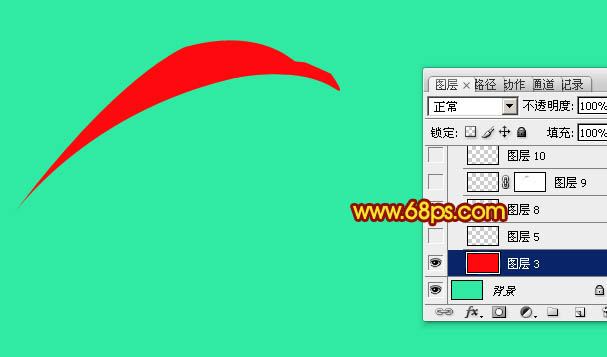
<图3>
4、新建一个图层,用钢笔勾出中间高光部分选区,羽化4个像素后填充橙黄色。
<图4>
5、新建一个图层,用钢笔勾出高光中间部分高亮选区,羽化1个像素后填充淡黄色。
<图5>
6、新建一个图层,用钢笔勾出底部边缘的暗部选区,羽化2个像素后填充暗红色。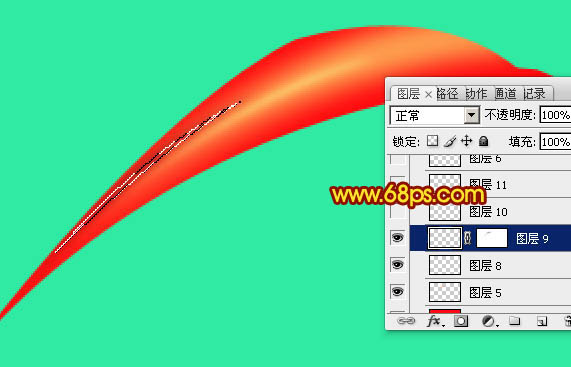
<图6>
7、新建图层,用钢笔勾出顶部边缘的高光选区,羽化1个像素后填充橙黄色,不过过渡不自然的部分用涂抹工具涂抹一下。
<图7> 
<图8>
8、新建图层,用钢笔勾出尾部边缘的暗部选区,羽化4个像素后填充暗红色。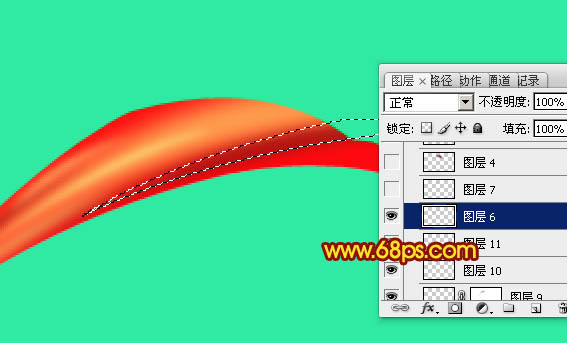
<图9>
9、新建图层,同上的方法制作尾部顶部边缘的暗部。
<图10>
10、新建图层,用钢笔勾出尾部的阴影区域,羽化15个像素后填充稍暗的红色。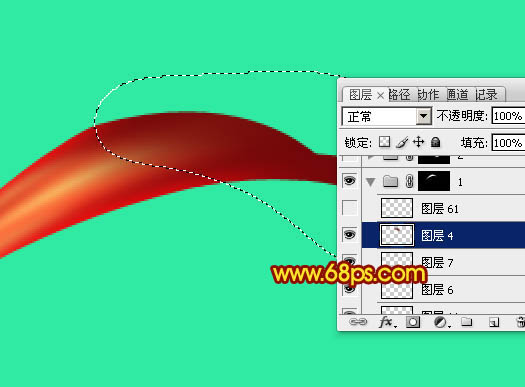
<图11>
11、新建图层,加强一下尾部的暗部区域,第一部分基本完成。
<图12>
12、现在再来制作第二部分,需要完成的效果如下图。
<图13>
13、新建一个组,用钢笔勾出下图所示的选区,给组添加图层蒙版。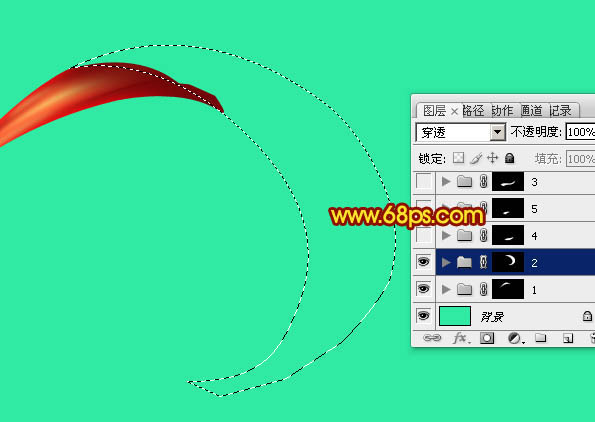
<图14>
14、在组里新建一个图层,填充红色作为底色。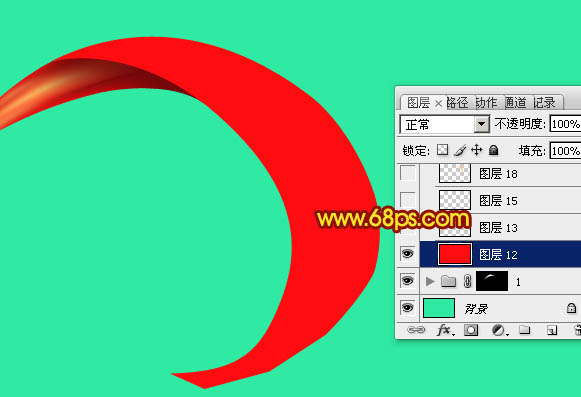
<图15>
15、新建图层,同上的方法先制作几条主要的高光及暗部区域,效果如下图。
<图16>
16、新建图层,右侧底部加上阴影,效果如下图。
<图17>
17、新建图层,用钢笔勾出顶部的高光选区,羽化5个像素后填充橙黄色,局部需要加亮的部分用减淡工具涂抹一下。
<图18>
18、局部高光的中间需要加强一下亮度,如下图。
<图19>
19、同上的方法增加一些暗部。
<图20> 
<图21>
20、创建亮度/对比度调整图层,适当增加图片对比度,参数及效果如下图。
<图22> 
<图23>
21、同上的方法制作其它部分的菜单过程如图24 - 26。
<图24> 
<图25> 
<图26>
最后修饰一下细节,完成最终效果。
下节介绍文字部分的制作。

Heiße KI -Werkzeuge

Undresser.AI Undress
KI-gestützte App zum Erstellen realistischer Aktfotos

AI Clothes Remover
Online-KI-Tool zum Entfernen von Kleidung aus Fotos.

Undress AI Tool
Ausziehbilder kostenlos

Clothoff.io
KI-Kleiderentferner

AI Hentai Generator
Erstellen Sie kostenlos Ai Hentai.

Heißer Artikel

Heiße Werkzeuge

Notepad++7.3.1
Einfach zu bedienender und kostenloser Code-Editor

SublimeText3 chinesische Version
Chinesische Version, sehr einfach zu bedienen

Senden Sie Studio 13.0.1
Leistungsstarke integrierte PHP-Entwicklungsumgebung

Dreamweaver CS6
Visuelle Webentwicklungstools

SublimeText3 Mac-Version
Codebearbeitungssoftware auf Gottesniveau (SublimeText3)

Heiße Themen
 Wie benutze ich Photoshop zum Erstellen von Social -Media -Grafiken?
Mar 18, 2025 pm 01:41 PM
Wie benutze ich Photoshop zum Erstellen von Social -Media -Grafiken?
Mar 18, 2025 pm 01:41 PM
Die Artikel detailliert mit Photoshop für Social -Media -Grafiken, Abdeckungen von Setup, Design -Tools und Optimierungstechniken. Es betont Effizienz und Qualität bei der Grafikkreation.
 Wie verwende ich Photoshops inhaltsbewusste Füllung und inhaltsbewusste Bewegungswerkzeuge effektiv?
Mar 13, 2025 pm 07:35 PM
Wie verwende ich Photoshops inhaltsbewusste Füllung und inhaltsbewusste Bewegungswerkzeuge effektiv?
Mar 13, 2025 pm 07:35 PM
In Artikeln werden die inhaltsbewussten Füll- und Verschieben von Photoshop effektiv mithilfe von Photoshops erörtert, wodurch Tipps zur Auswahl von Quellbereichen, die Vermeidung von Fehlern und das Anpassen der Einstellungen für optimale Ergebnisse angeboten werden.
 Wie bereite ich Bilder für die Verwendung von Web -Verwendung in Photoshop (Dateigröße, Auflösung, Farbraum) vor?
Mar 13, 2025 pm 07:28 PM
Wie bereite ich Bilder für die Verwendung von Web -Verwendung in Photoshop (Dateigröße, Auflösung, Farbraum) vor?
Mar 13, 2025 pm 07:28 PM
In Artikeln werden Bilder für die Verwendung von Websäuren in Photoshop vorbereitet und konzentrieren sich auf die Optimierung der Dateigröße, der Auflösung und des Farbraums. Das Hauptproblem ist das Ausgleich der Bildqualität mit schnellen Ladezeiten.
 Wie bereite ich Bilder für das Web mithilfe von Photoshop vor (optimieren Sie die Dateigröße, Auflösung)?
Mar 18, 2025 pm 01:35 PM
Wie bereite ich Bilder für das Web mithilfe von Photoshop vor (optimieren Sie die Dateigröße, Auflösung)?
Mar 18, 2025 pm 01:35 PM
In Artikeln wird die Optimierung von Bildern für das Web mithilfe von Photoshop erläutert, wobei der Schwerpunkt auf Dateigröße und -auflösung liegt. Das Hauptproblem ist die Ausgleich von Qualität und Ladezeiten.
 Wie verwende ich Photoshops Videobearbeitungsfunktionen?
Mar 18, 2025 pm 01:37 PM
Wie verwende ich Photoshops Videobearbeitungsfunktionen?
Mar 18, 2025 pm 01:37 PM
In dem Artikel wird erläutert, wie Photoshop zum Bearbeiten von Videoen verwendet wird, Schritte zum Importieren, Bearbeiten und Exportieren von Videos sowie zum Hervorheben von Schlüsselfunktionen wie Timeline -Panel, Videoebenen und Effekten.
 Wie kalibriere ich meinen Monitor für genaue Farbe in Photoshop?
Mar 13, 2025 pm 07:31 PM
Wie kalibriere ich meinen Monitor für genaue Farbe in Photoshop?
Mar 13, 2025 pm 07:31 PM
In Artikel werden in den Kalibrierungsmonitoren für genaue Farbe in Photoshop, Werkzeuge zur Kalibrierung, die Auswirkungen einer unsachgemäßen Kalibrierung und die Neukalibrierungsfrequenz erörtert. Hauptproblem ist die Gewährleistung der Farbgenauigkeit.
 Wie bereite ich Bilder für den Druck mit Photoshop (Auflösung, Farbprofile) vor?
Mar 18, 2025 pm 01:36 PM
Wie bereite ich Bilder für den Druck mit Photoshop (Auflösung, Farbprofile) vor?
Mar 18, 2025 pm 01:36 PM
Der Artikel führt zum Vorbereiten von Bildern für den Druck in Photoshop und konzentriert sich auf Auflösung, Farbprofile und Schärfe. Es wird argumentiert, dass 300 pPI- und CMYK -Profile für Qualitätsdrucke unerlässlich sind.
 Wie erstelle ich animierte GIFs in Photoshop?
Mar 18, 2025 pm 01:38 PM
Wie erstelle ich animierte GIFs in Photoshop?
Mar 18, 2025 pm 01:38 PM
In Artikel werden animierte GIFs in Photoshop erstellt und optimiert, einschließlich Hinzufügen von Frames zu vorhandenen GIFs. Der Schwerpunkt liegt auf dem Ausgleich von Qualität und Dateigröße.






